
2 因子認証 (2FA) は、セキュリティ対策としては理想的ではないと最近叩かれることが多くなっています。 問題の一部は、一部の 2FA コードが SMS 経由で送信され、傍受される可能性があることです。
場合によっては(多くの銀行機関など)、2FAシステムはAuthyやGoogle Authenticatorのようなアプリとの対話を許可していません。 その代わり、SMS で 2FA コードを送信することにこだわっています。 セキュリティに敏感な人にとって、これは本当に選択肢ではありません。 実際、モバイルアプリを使うことさえ、あまり良い考えとは言えない人もいる。
幸い、一部のサービスでは、アナログ オプションとして使用できる 2FA バックアップ コードを提供しています。 Google はそのようなサービスの 1 つです。 Google に 2FA を設定すると、緊急時に使用できる 7 つのバックアップ コードを印刷するオプションが提供されます。
私が何をしようとしているか、もうお分かりでしょう。
SEE: Password Management Policy (Tech Pro Research)
場合によっては、Google にブラウザをセーフに設定してもらい、ログインするたびに 2FA コードを入力する必要がないようにしてもらっています。 コードが必要なのは、オフィスを離れているときや、新しいマシンをセットアップするときだけです。 もし、偏執的な気分なら、2FA緊急コードの1つを使うでしょう。 使い切ったら、また生成します。
しかし、どうすればいいのでしょうか。 簡単です。
コードを取得する方法
これらのコードを印刷していない場合、2FA を設定したら、まず最初にコードを取得する必要があります。 これを行うには、Google アカウントにログインし、Google 2FA サイトに移動して、もう一度ログインするよう求められます。 認証に成功すると、Backup codesの項目が表示されます。 SHOW CODES」ボタンをクリックします(図A)。
図 A
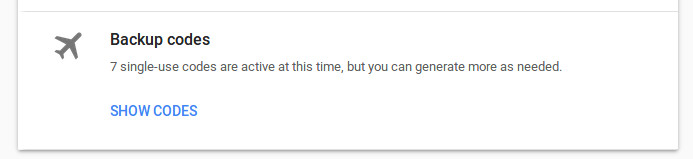
あなたのGoogle 2FAコードを取り出す
あなたの2FA緊急コード一覧ポップアップが出ますので、それをクリックし、2FAコードを取得します。 その後、(txt ファイルとして) ダウンロードするか、直接印刷することができます。 また、このリストには、使用していないコードのみが表示されます(残りはALREADY USEDとして表示されるため)。 便利です。
注意事項
.txt ファイルをダウンロードすることを選択した場合、そうして、そのファイルを暗号化することをお勧めします。 保護されていない状態で、ローカル ドライブ上に放置して、覗き見されないようにしましょう。 また、そのファイルには、そのアカウントに関連するGmailアドレスが含まれています。 万が一、誰かがそのファイルを偶然見つけて開いてしまったときのために)その行は削除しておくことを強くお勧めします。 万が一、誰かがこのファイルを見つけ、開くことができたとしても、この行を削除することを強くお勧めします。
Need more? Visit https://g.co/2sv
これらのコードが何であるかの秘密を漏らしてしまう可能性があるので、この行を削除することをお勧めします。 これらの行を削除したら、ファイルを保存して閉じます。
新しいコードを生成する方法
驚くなかれ! その同じポップアップに、[新しいコードを取得] というラベルの付いたボタンが表示されます (図 B)。 そのボタンをクリックすると、7 つの新しいコードが生成されます。
図 B
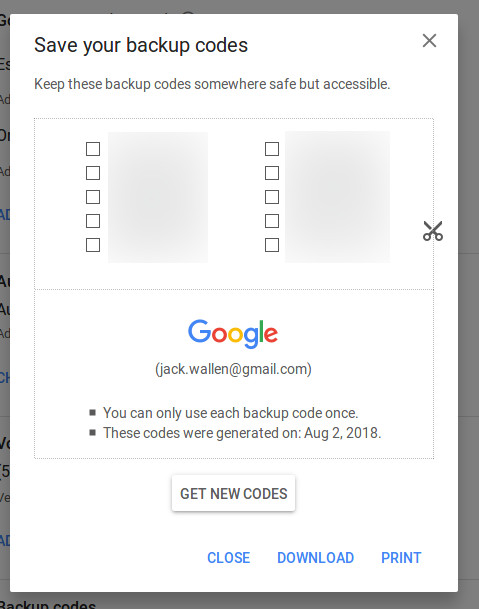
The Google backup codes pop-up window.
ここでヒントです。 これらのコードのうち6つだけを使用し、7つ目はより多くのコードを取得するための鍵だと考えてください。 これは、Google 2FA のモバイル アプリを使用しないことを選択した場合に、特に当てはまります。
完全な解決策ではない
2FA は完全な解決策ではありません。 しかし、SMS で 2FA コードを送信するサイトやサービスの使用を避けることができれば (そして、問題のサイトがモバイル 2FA アプリのサポートを開始すれば)、コードを盗まれて悪用される可能性を低くすることができるでしょう。 それでも、2FA認証のためにこれらのGoogleコードだけを使うことを検討してもよいかもしれません。
賢く使用し、セキュリティに関して言えば、100% のものはないと理解してください。
- Move Google Authenticator from one Android device to another (TechRepublic)
- Firefox Accounts gets 2FA security: Google Authenticator のワンタイムコードを使用できます (ZDNet)
- Linux で 2 ファクタ認証を設定する方法 (TechRepublic)
- Cybersecurity strategy research: Common tactics, issues with implementation, and effectiveness (Tech Pro Research)
- How to set up two-factor authentication on CentOS 7 (TechRepublic)
- How to get users on board with two-factor authentication (TechRepublic)